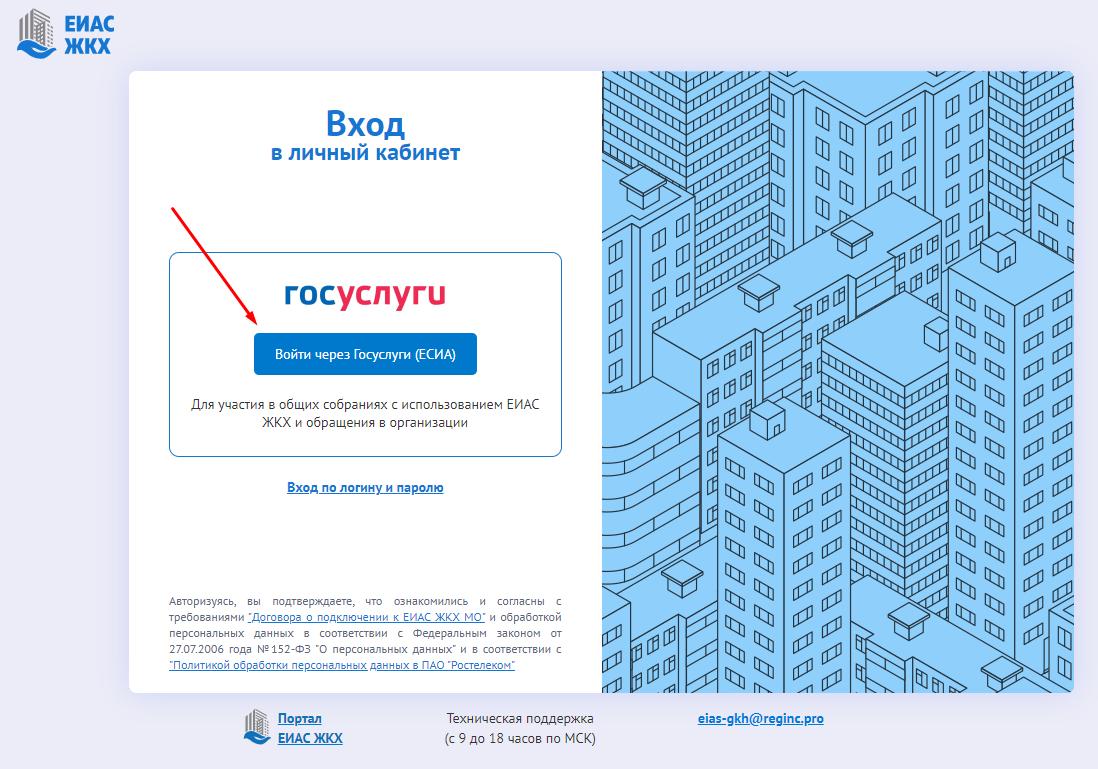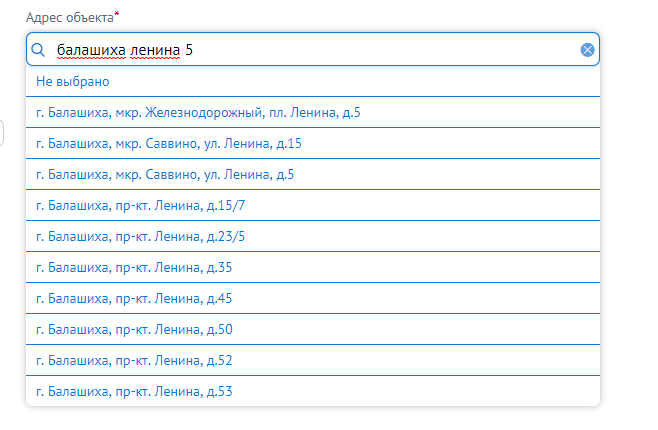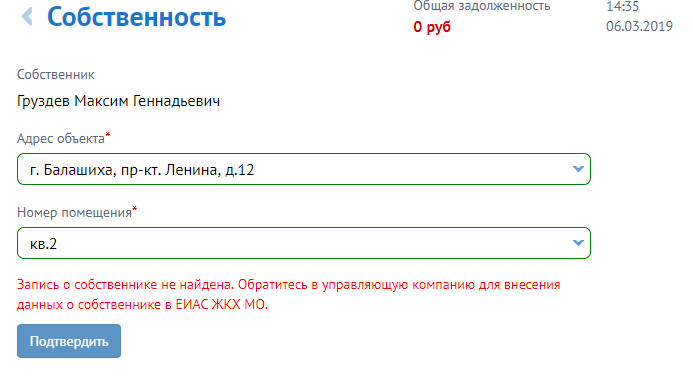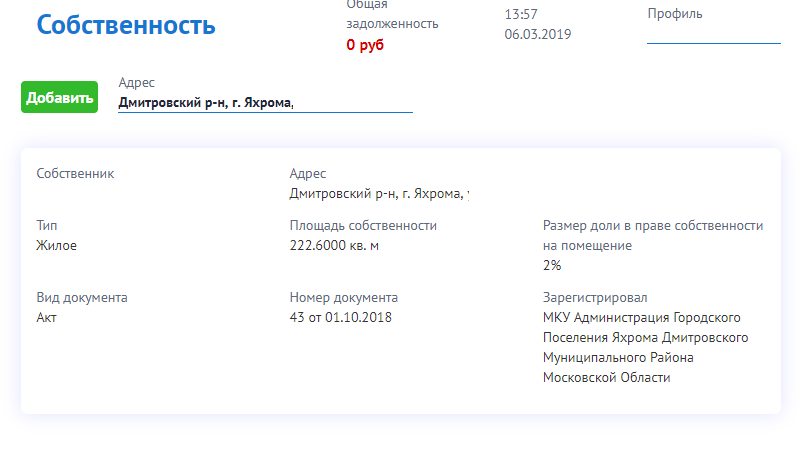Собственность — различия между версиями
Lk (обсуждение | вклад) |
Lk (обсуждение | вклад) |
||
| Строка 1: | Строка 1: | ||
| − | Для жителей домов, в которых разрешено проведение | + | == Для чего указывать свою собственность? == |
| + | |||
| + | После добавления собственности для жителей домов, в которых разрешено '''проведение общих собраний с использованием ЕИАС ЖКХ''' ([[Реестр]]), будет доступно: | ||
| + | * голосование | ||
| + | * подача заявки на проведение собрания. | ||
| + | |||
| + | [[Как включить свой дом в реестр?]] | ||
| + | |||
| + | Если Вы не планируете проводить собрание в электронном виде, для остального функционала достаточно [[Добавить лицевой счет]]. | ||
== Доступ: только при входе через ЕСИА == | == Доступ: только при входе через ЕСИА == | ||
| − | * | + | * Зайти в Личный кабинет по ссылке «https://citlk.eiasmo.ru» или по кнопке «Личный кабинет» на сайте ЕИАС ЖКХ МО (https://dom.mosreg.ru/). |
| − | * | + | * Авторизоваться, используя учетную запись ЕСИА (Госуслуги) по ссылке «Войти в систему, используя ЕСИА (госуслуги)». (Если Вы уже зарегистрированы в Личном кабинете, можете связать профиль с ЕСИА по кнопке профиле "Связать с ЕСИА"). |
[[Файл:enter_esia.png]] | [[Файл:enter_esia.png]] | ||
| − | * | + | * По ссылке откроется окно авторизации на сайте госуслуг. Введите свои учетные данные и нажмите «Войти». Откроется Ваш личный кабинет ЕИАС ЖКХ МО. |
| − | * | + | * Выберите пункт меню «Собственность» и проверьте наличие адреса Вашей собственности. |
| − | * | + | * Если адрес отсутствует, его необходимо указать. |
== Как добавить (указать) собственность == | == Как добавить (указать) собственность == | ||
| − | * | + | * В разделе "Собственность" нажмите кнопку «Добавить». |
| − | * | + | * В поле адрес введите адрес или его часть, пока в предлагаемом списке не появится нужный, и выберите его из предложенного списка. |
[[Файл:search_own.png]] | [[Файл:search_own.png]] | ||
Версия 10:02, 19 апреля 2019
Для чего указывать свою собственность?
После добавления собственности для жителей домов, в которых разрешено проведение общих собраний с использованием ЕИАС ЖКХ (Реестр), будет доступно:
- голосование
- подача заявки на проведение собрания.
Как включить свой дом в реестр?
Если Вы не планируете проводить собрание в электронном виде, для остального функционала достаточно Добавить лицевой счет.
Доступ: только при входе через ЕСИА
- Зайти в Личный кабинет по ссылке «https://citlk.eiasmo.ru» или по кнопке «Личный кабинет» на сайте ЕИАС ЖКХ МО (https://dom.mosreg.ru/).
- Авторизоваться, используя учетную запись ЕСИА (Госуслуги) по ссылке «Войти в систему, используя ЕСИА (госуслуги)». (Если Вы уже зарегистрированы в Личном кабинете, можете связать профиль с ЕСИА по кнопке профиле "Связать с ЕСИА").
- По ссылке откроется окно авторизации на сайте госуслуг. Введите свои учетные данные и нажмите «Войти». Откроется Ваш личный кабинет ЕИАС ЖКХ МО.
- Выберите пункт меню «Собственность» и проверьте наличие адреса Вашей собственности.
- Если адрес отсутствует, его необходимо указать.
Как добавить (указать) собственность
- В разделе "Собственность" нажмите кнопку «Добавить».
- В поле адрес введите адрес или его часть, пока в предлагаемом списке не появится нужный, и выберите его из предложенного списка.
- Если по указанному адресу в системе будет найдена запись о собственника с Вашим ФИО, нажмите кнопку «Подтвердить». Если запись не найдена, необходимо об этом сообщить управляющей компании.
При успешном добавлении собственности в разделе «Собственность» отобразятся добавленные адреса.
Теперь, по адресу указанной собственности Вы будете видеть:
- новости (раздел «Новости»),
- информацию из паспорта дома («Информация о доме»),
- список планируемых и проведенных (с указанием решений) общих собраний собственников (раздел «Общие собрания») и многое другое.
Для жителей домов, в которых разрешено проведение электронных общих собраний, будет доступно голосование.